Win10中的蓝牙怎么打开?其实Win10系统是自带了蓝牙功能的,其目的就是为了用户可以方便使用无线设备进行数据传输,但是大多数系统在默认的情况下是关闭的,下面教大家如何开启W
Win10中的蓝牙怎么打开?其实Win10系统是自带了蓝牙功能的,其目的就是为了用户可以方便使用无线设备进行数据传输,但是大多数系统在默认的情况下是关闭的,下面教大家如何开启Win10自带的蓝牙服务。
Win10蓝牙开关教程
1、先在开始菜单“Windows更新”中尝试更新驱动程序,如何无效再使用下面步骤;
2、在桌面中使用开始键+R键打开运行功能,在运行窗口中输入“services.msc”并点击确认。
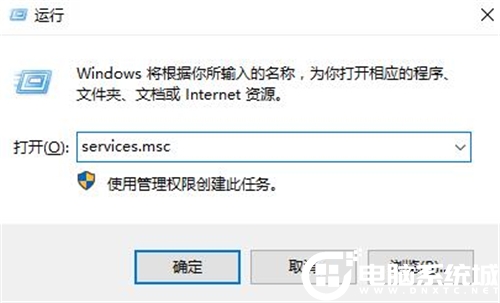
3、进入“服务”对话框中下拉,直到找到“蓝牙支持服务”;
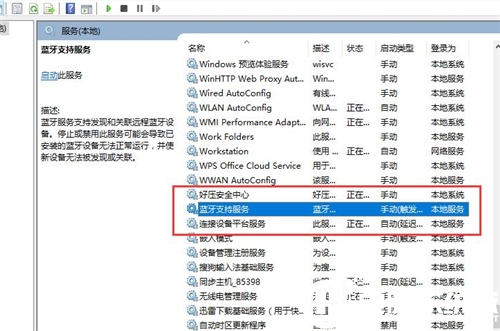
4、使用鼠标左键双击打开“蓝牙支持服务”,将服务状态由“已停止”改为“启动”即可;
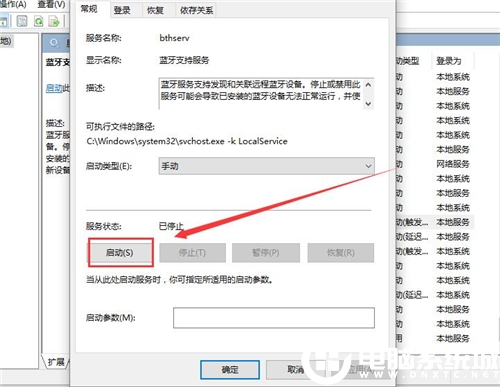
5、等待启动完成即可使用蓝牙服务。
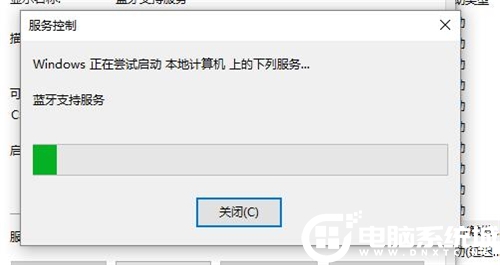
以上就是小编带来的Win10中的蓝牙打开解决方法,想了解更多内容可以对自由互联进行关注!
